Poista Driver Verifier -apuohjelma käytöstä, koska se voi tehdä tietokoneestasi epävakaa
- Afd.sys on BSoD-virhe, joka estää sinua muodostamasta Internet-yhteyttäsi, ja saatat joutua asentamaan verkkoohjaimet uudelleen.
- Saumattomamman ja vaivattoman ratkaisun saamiseksi BSoD-ohjelmiston tulisi olla vianmäärityksen ensimmäisenä.
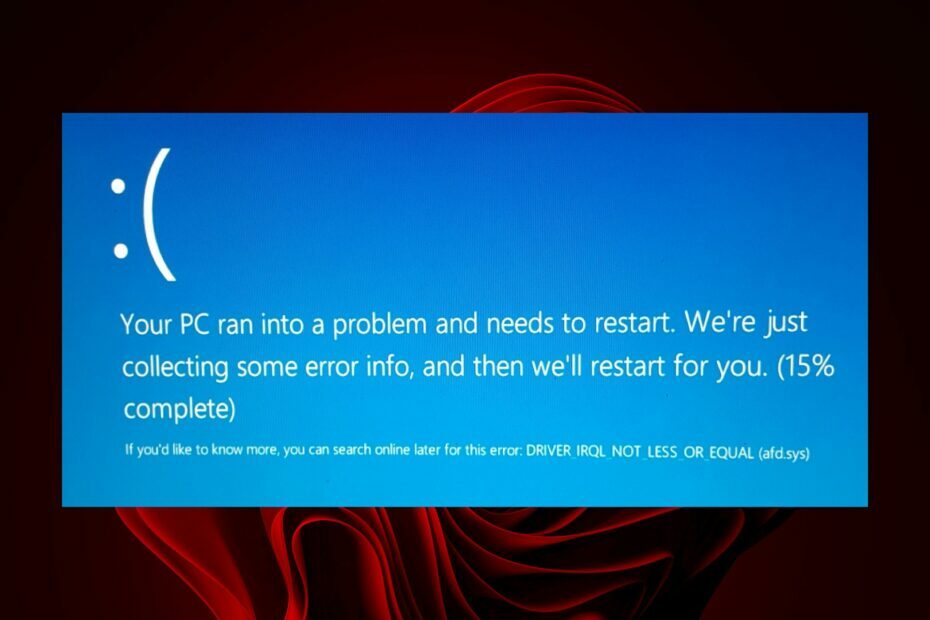
XASENNA NAPSAUTTAMALLA LATAA TIEDOSTOA
Fortect on työkalu, joka tarkistaa, onko Windows-käyttöjärjestelmässäsi huonoja tai vioittuneita järjestelmätiedostoja. Kun se on löydetty, se voi korvata nämä versiot uudella versiolla arkistostaan alkuperäisillä Windows-järjestelmätiedostoilla. Siten se palauttaa järjestelmän täysin toimivaan tilaan. Näin voit tehdä sen 3 helpossa vaiheessa:
- Lataa ja asenna Fortect tietokoneellasi.
- Käynnistä työkalu ja Aloita skannaus löytääksesi viallisia tiedostoja, jotka aiheuttavat ongelmia.
- Napsauta hiiren kakkospainikkeella Aloita korjaus korjataksesi tietokoneesi turvallisuuteen ja suorituskykyyn vaikuttavia ongelmia.
- Fortectin on ladannut 0 lukijat tässä kuussa.
Sinisen näytön virheet ovat uhka ja pahempi, jos et tiedä, mikä ne aiheuttaa. Onneksi useimmat heistä noudattavat yleissääntöä, ja ajurien päivittäminen auttaa usein. afd.sys on yksi tällainen virhe, joka vaikuttaa verkkoyhteyteen.
Et voi käyttää Internetiä ennen kuin korjaat tämän ongelman. Tässä on muutamia ratkaisuja, jotka useimmat käyttäjät äänestivät yrittäessään ratkaista tätä virhettä.
Mikä on AFD Windowsissa?
AFD Ancillary Function -ohjain on Windows-käyttöjärjestelmän ydintilan laiteohjain. Sen avulla tiedostojärjestelmät voivat kommunikoida verkkosovittimien kanssa tasaisesti.
Tästä huolimatta, jos huomaat afd.sys BSoD -virheen, tiedät automaattisesti, että se liittyy verkkoosi. Et voi muodostaa yhteyttä mihinkään verkkoon, kun kohtaat tämän virheen.
Jos mietit, miksi saat tämän virheen, alla on joitain mahdollisia syitä:
- Uusi laitteisto – Jos olet äskettäin asentanut uuden laitteiston, kuten prosessori, jota ei tueta tietokoneellasi, se saattaa olla yhteensopimaton järjestelmän kanssa, mistä johtuu BSoD-virhe.
- Vanhentunut käyttöjärjestelmä – Windows-versiollasi on suuri rooli, koska se vaatii uusimmat ohjaimet yhteensopivuutta varten. Jos yhteensopivuus on ristiriidassa, ohjaimet eivät voi kommunikoida käyttöjärjestelmäsi kanssa.
- Vioittuneet ajurit – Useimmat BSoD-virheet johtuvat korruptoituneita kuljettajia, joten kannattaa tarkistaa, oletko päivittänyt ajurit.
- Ohjelmistoristiriita – Tämä on luultavasti yksi suurimmista syistä, sillä monet käyttäjät ilmoittivat afd.sys-virheestä pelin asennuksen jälkeen.
Kuinka korjaan Afd.sys BSoD -virheen?
Kokeile näitä ennen edistyneitä vianmääritystä:
- Poista äskettäin asennetut ohjelmat joka saattaa aiheuttaa konfliktin.
- Päivitä BIOS.
1. Tarkista Windows-päivitykset
- Lyö Aloitusvalikko -kuvaketta ja napsauta sitä asetukset.

- Valitse Windows päivitys ja klikkaa Tarkista päivitykset.

- Lataa ja asenna, jos saatavilla.
2. Suorita DISM- ja SFC-skannaukset
- Lyö Windows avain, tyyppi cmd hakupalkissa ja napsauta Suorita järjestelmänvalvojana.

- Kirjoita seuraavat komennot ja paina Tulla sisään jokaisen jälkeen:
DISM.exe /Online /Cleanup-Image /Restorehealthsfc /scannow - Käynnistä tietokoneesi uudelleen.
Jos tämä prosessi vaikuttaa liian monimutkaiselta ja etsit ratkaisua, joka tekee sen puolestasi, tehtävään on täydellinen valinta.
Alla oleva työkalu voi onnistuneesti diagnosoida Windowsin pysäytyskoodit ja rikkinäiset järjestelmätiedostot ja korjata ne välittömästi.
⇒ Hanki Fortect
3. Suorita virustarkistus
- paina Aloitusvalikko, Hae Windowsin suojaus ja napsauta Avata.

- Valitse Virus- ja uhkien suojaus.

- Seuraavaksi paina Nopea skannaus alla Nykyiset uhat.

- Jos et löydä uhkia, suorita täydellinen tarkistus napsauttamalla Skannausasetukset vain alla Nopea skannaus.

- Klikkaa Täysi tarkistus suorittaaksesi tietokoneesi syväskannauksen.

- Odota prosessin päättymistä ja käynnistä järjestelmä uudelleen.
- 0x00000b11: Kuinka korjata tämä virhe Windows 10:ssä ja 11:ssä
- Lenovo Laptop Black Screen: Kuinka korjata se 5 vaiheessa
- Ndis.sys BSoD: Korjaa se Windows 11:ssä ja 10:ssä
4. Päivitä verkko-ohjaimet
- Klikkaa Hae kuvake, tyyppi Laitehallinta hakupalkissa ja napsauta Avata.

- Navigoi omaan Verkkosovitin, napsauta hiiren kakkospainikkeella ja valitse Päivitä ohjain.

- Valitse Etsi päivitetyt ohjaimet automaattisesti.
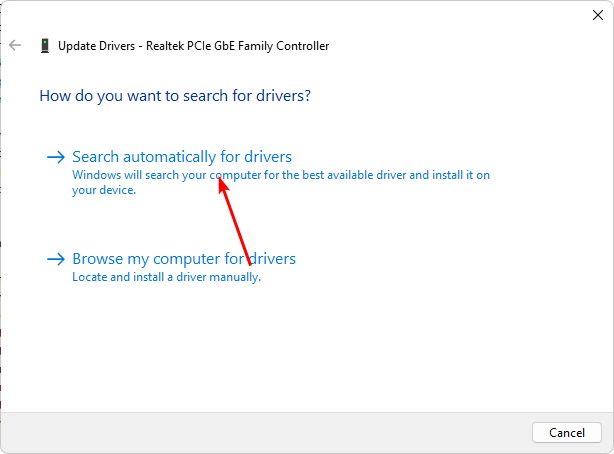
Sinun tulisi valita ohjaimen päivitystyökalu nopeamman ja tarkemman menetelmän saamiseksi. Tämän apuohjelman avulla voit päivittää kaikki ohjaimet yhdellä napsautuksella.
DriverFix on ohjelmisto, joka tarkistaa Windows-käyttöjärjestelmäsi vanhentuneiden, korruptoituneiden tai puuttuvien laiteajureiden varalta ja päivittää ne automaattisesti uusimpaan, yhteensopivaan versioon.
5. Asenna verkkoohjain uudelleen
- Klikkaa Hae kuvake, tyyppi Laitehallinta hakupalkissa ja napsauta Avata.

- Navigoida johonkin Verkkosovitin, napsauta korttiasi hiiren kakkospainikkeella ja valitse Poista laite.

- Vahvistaa Poista asennus seuraavassa kehotteessa.
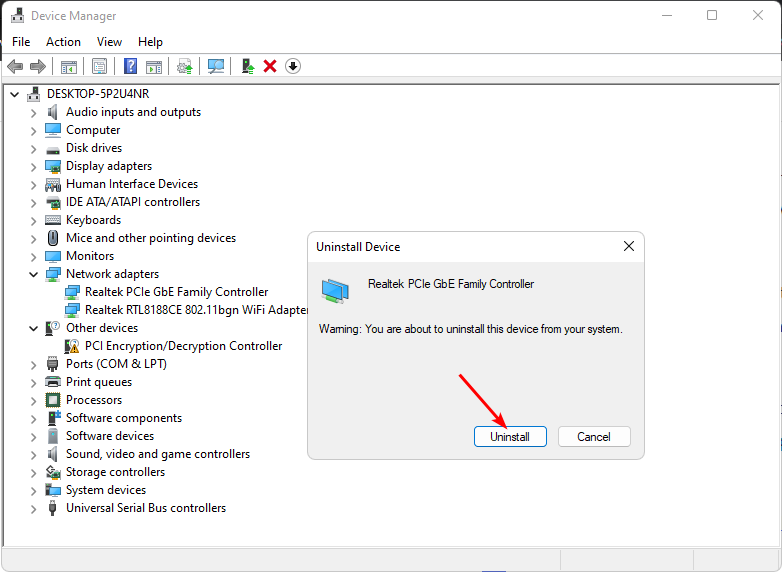
- Käynnistä tietokoneesi uudelleen, jotta saat juuri asennettuja ohjaimia.
6. Palauta edelliseen verkkoajuriin
- Klikkaa Hae kuvake, tyyppi Laitehallinta hakupalkissa ja napsauta Avata.

- Navigoida johonkin Verkkosovitin laajentaaksesi napsauta hiiren kakkospainikkeella verkkokorttiasi ja valitse Ominaisuudet.

- Klikkaa Kuljettaja -välilehti ja valitse Palauta ohjain.

- Valitse seuraavassa kehotteessa peruuttamisen syy ja napsauta sitten Joo.
- Käynnistä tietokone uudelleen, niin laitteellesi aiemmin asennetut ohjaimet ladataan.
7. Sammuta Driver Verifier
- Lyö Windows avain, tyyppi cmd hakupalkissa ja napsauta Suorita järjestelmänvalvojana.

- Kirjoita seuraava komento ja paina Tulla sisään:
verifier / reset - Käynnistä tietokoneesi uudelleen.
Driver Verifier voi auttaa sinua vianmäärityksessä, kuten afd.sys BSoD-virheen. Jos sinulla on ongelmia laitteiston tai sovelluksen kanssa, jonka uskot liittyvän äskettäiseen ohjainmuutokseen, voit testata teoriasi Driver Verifier -työkalun avulla.
Tämä apuohjelma sopii täydellisesti BSoD-virheisiin, koska se toimii parhaiten kaatuessa ja voi eristää vastuussa olevat ajurit. Sinun on kuitenkin oltava varovainen tämän työkalun kanssa, koska se voi tehdä järjestelmästäsi epävakaa tai estää sen toimimasta kunnolla.
Jos haluat pitää tämän apuohjelman päällä, luo palautuspiste ja varmuuskopioi kaikki tiedostosi. Älä myöskään aja sitä sisään Turva tila, koska tämä ympäristö ei lataa kaikkia ohjaimia, mikä tekee ongelmallisen ohjaimen tunnistamisen mahdottomaksi.
Tämä vie meidät tämän artikkelin loppuun, mutta tarkista muut liittyvät virheet, kuten RNDISMP6.SYS -virhe joka on myös verkkoon liittyvä BSoD-virhe.
Suosittelemme myös tutustumista BSoD-korjaimet koska ne tekevät korjausprosessista vaivatonta.
Voit vapaasti jakaa muut luettelostamme puuttuvat ratkaisut, jotka ovat saattaneet auttaa sinua ratkaisemaan tämän virheen.
Onko sinulla edelleen ongelmia?
Sponsoroitu
Jos yllä olevat ehdotukset eivät ratkaisseet ongelmaasi, tietokoneessasi saattaa esiintyä vakavampia Windows-ongelmia. Suosittelemme valitsemaan all-in-one-ratkaisun, kuten Fortect korjata ongelmat tehokkaasti. Asennuksen jälkeen napsauta vain Näytä&Korjaa -painiketta ja paina sitten Aloita korjaus.


